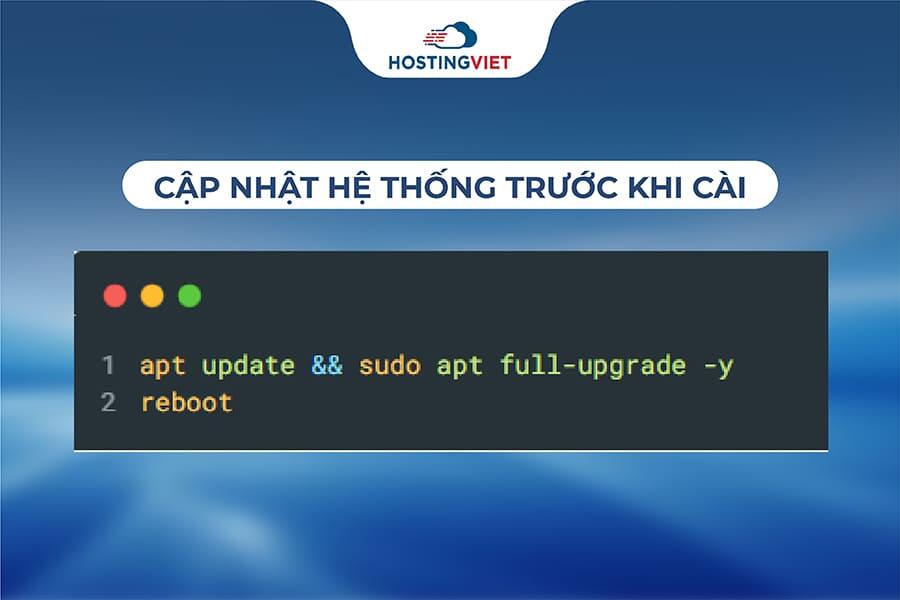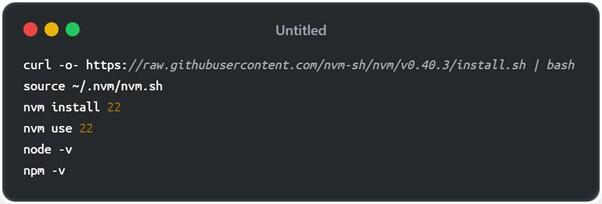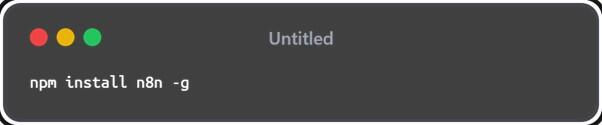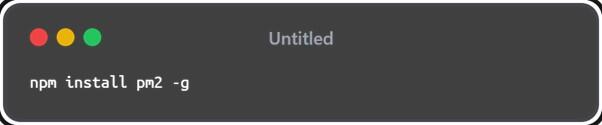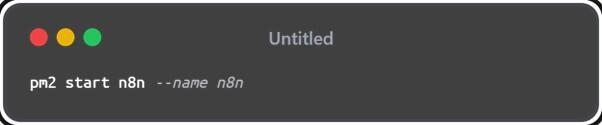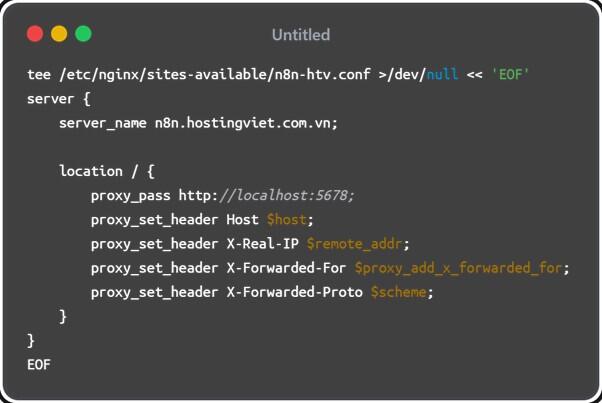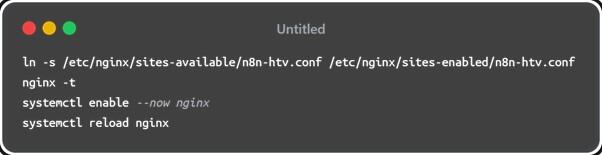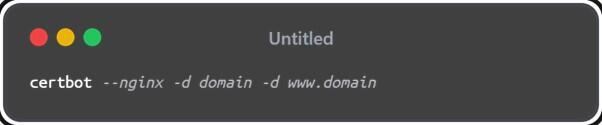n8n là một công cụ mạnh mẽ giúp tự động hóa các quy trình và workflow một cách linh hoạt, phù hợp cho cả cá nhân lẫn doanh nghiệp. Việc cài đặt n8n trên VPS Ubuntu giúp bạn kiểm soát hoàn toàn môi trường hoạt động, đảm bảo hiệu suất ổn định và bảo mật. Trong bài viết này, HostingViet sẽ hướng dẫn bạn cách chi tiết để triển n8n trên Ubuntu hoạt động mượt mà và bắt đầu xây dựng các workflow tự động một cách nhanh chóng.
Bình luận
-
Báo xấuPhản hồi{comment_date}{comment_content}